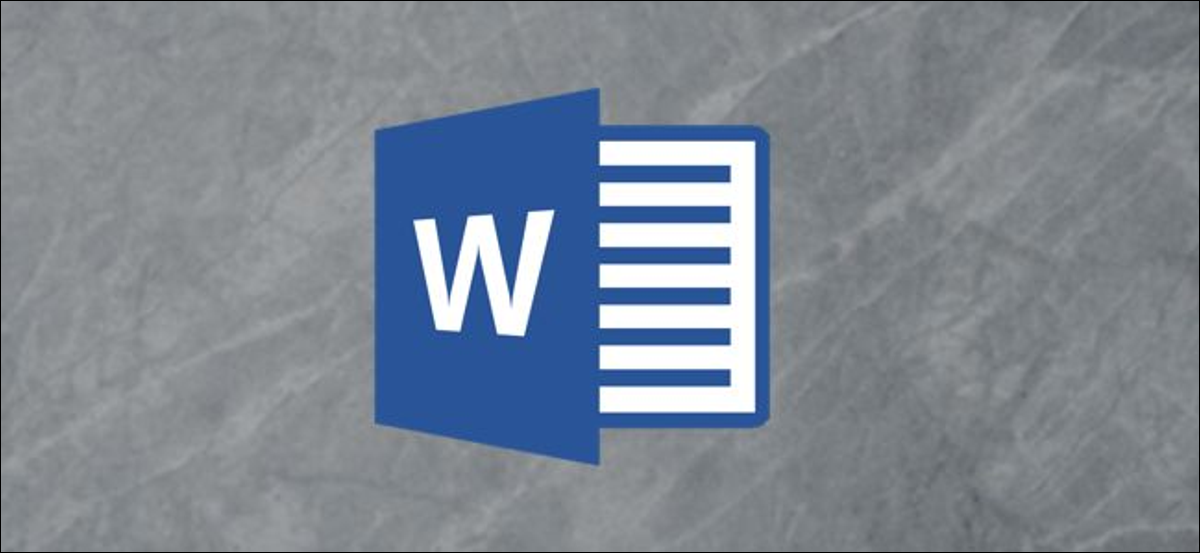
Quando você imprime no Microsoft Word, pode imprimir todo o documento, a página atual ou um intervalo de páginas. Mas, E se você tiver um documento com várias seções, cada um dos quais tem sua própria numeração de página? Existe um pequeno truque interessante que você pode usar para especificar um intervalo de páginas em uma seção particular, ou em várias seções. Vamos a ver.
E palavra, mudar para o menu “Arquivo” e, em seguida, clique no comando “Imprimir”.
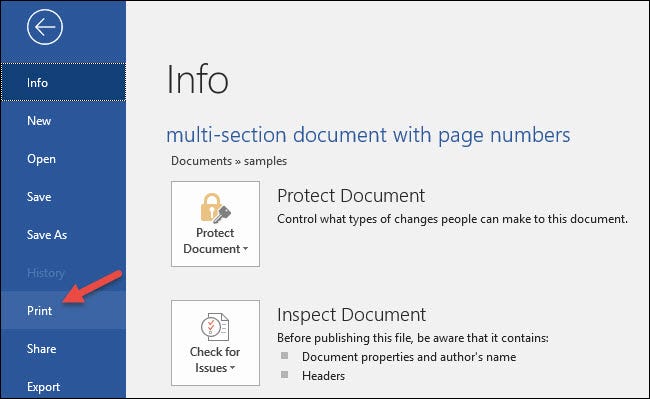
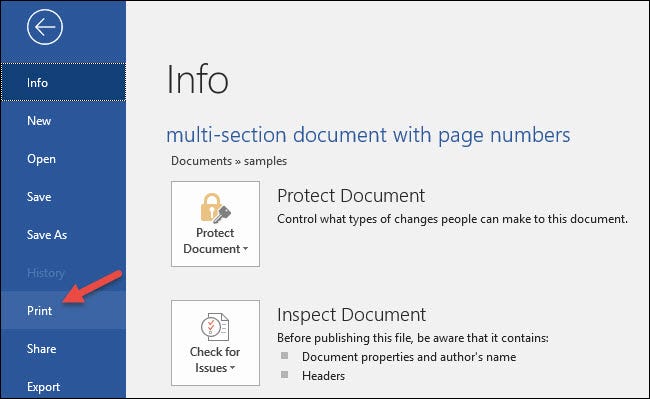
À direita, Clique no botão “Imprima todas as páginas” e, em seguida, escolher a opção “Impressão personalizada” no menu suspenso.
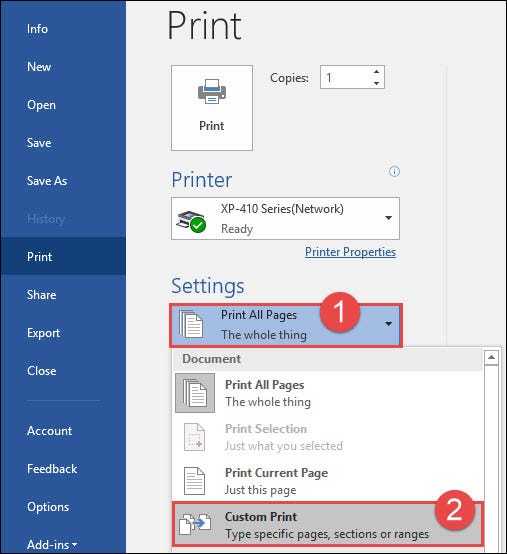
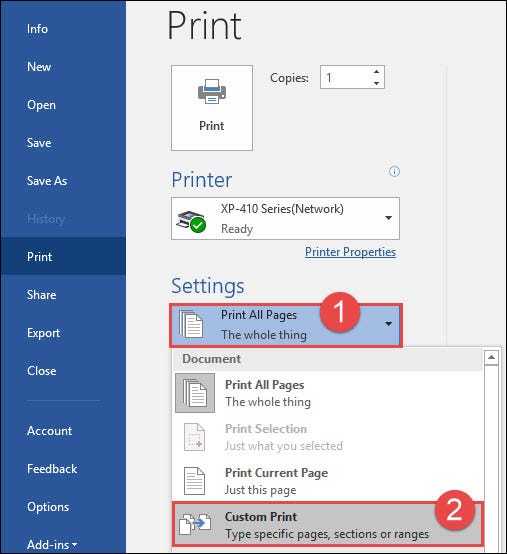
Na área de configurações, digitar a gama de páginas que você quer imprimir no “Páginas”, e é aqui que o truque entra. Para especificar números de seção e página, usará a próxima sintaxe:
p # s # -p # s #
Esse é o número da página e da seção da primeira página que você deseja imprimir, seguido por um traço, seguido pela página e número da seção da última página que você deseja imprimir.
Para imprimir páginas não adjacentes ou seções não adjacentes, você pode usar uma vírgula em vez de um hífen para separar os números das páginas e seções ao digitá-los. Você também pode usar s# por si só para imprimir todas as páginas de uma seção particular.
Vamos ver alguns exemplos.
Primeiro, digamos que você deseja imprimir as páginas 1 uma 3 da seção 2. Para isso, deve escrever p1s2-p3s2 .
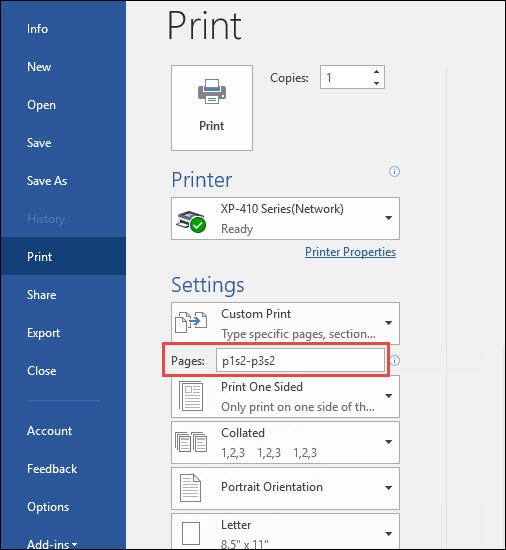
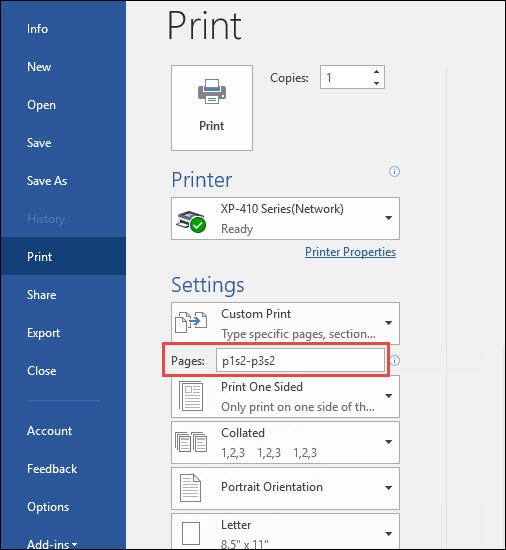
Agora, vamos complicar um pouco e dizer que você deseja imprimir a página 3 da seção 1 até a página 1 da seção 2. Para isso, você deve escrever p3s1-p1s2.
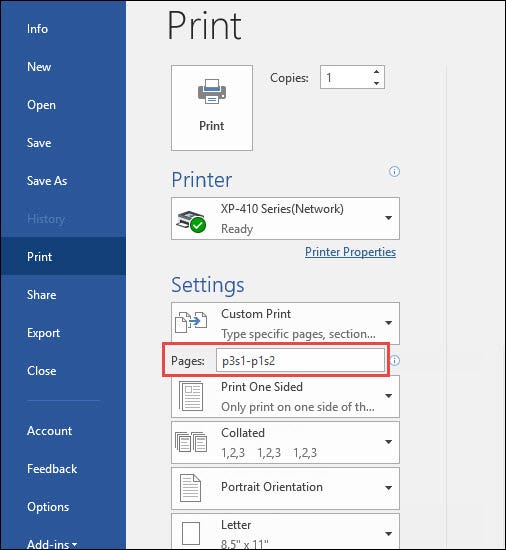
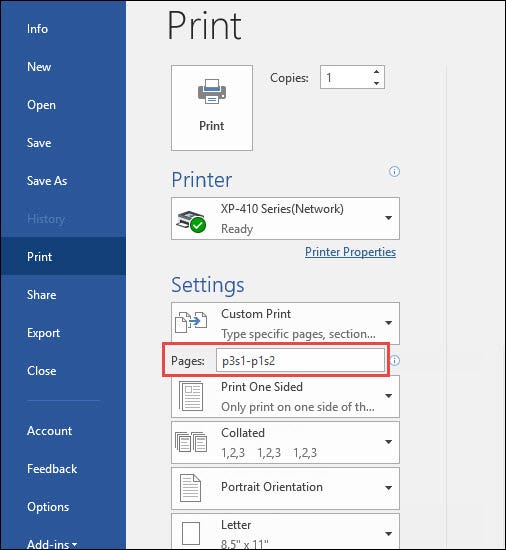
Além disso, você pode imprimir seções inteiras simplesmente especificando o número da seção. Como um exemplo, se você quiser imprimir todas as páginas das seções 1 e 3 (mas nenhuma da seção 2), pode escrever s1, s3.
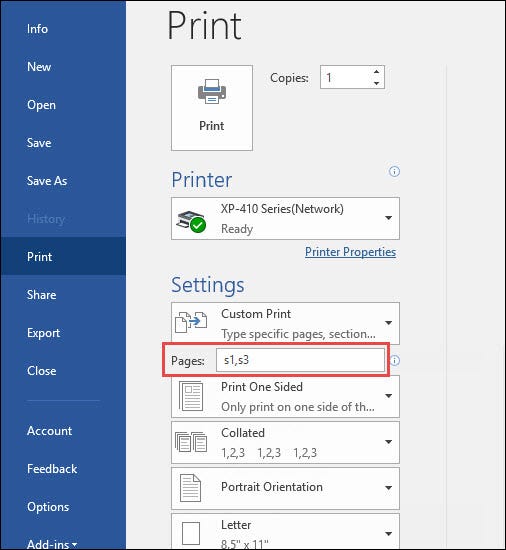
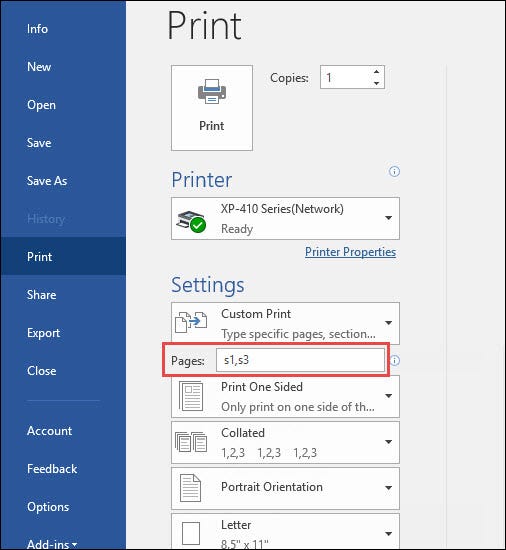
Agora, vamos dar uma olhada em um exemplo composto mais complexo. Suponha que você queira imprimir as páginas 2 uma 5 da seção 1 e as páginas 1 uma 4 da seção 3. Estes são dois intervalos de páginas que não são contíguos entre si. Para isso, você escreveria p2s1-p5s1,p1s3-p4s3 .
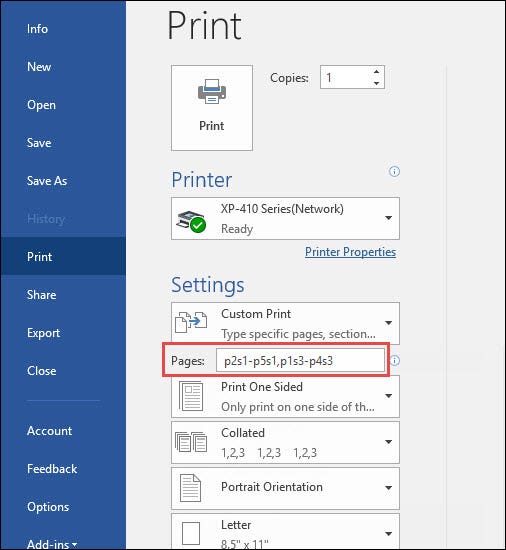
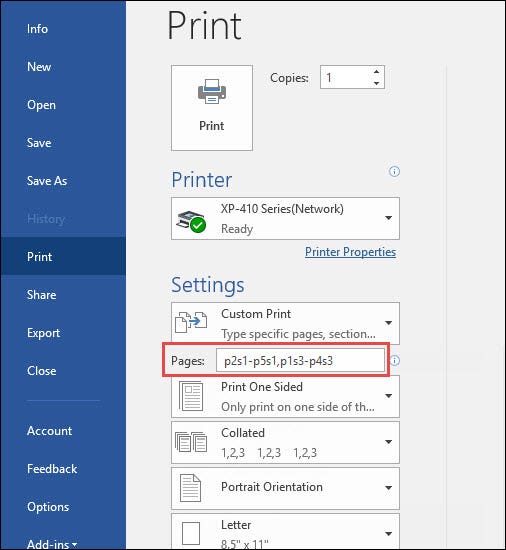
Quando você estiver pronto para imprimir, Clique no botão “Imprimir”.
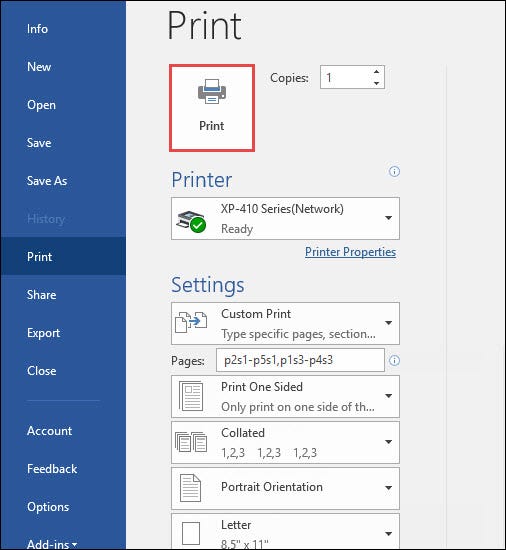
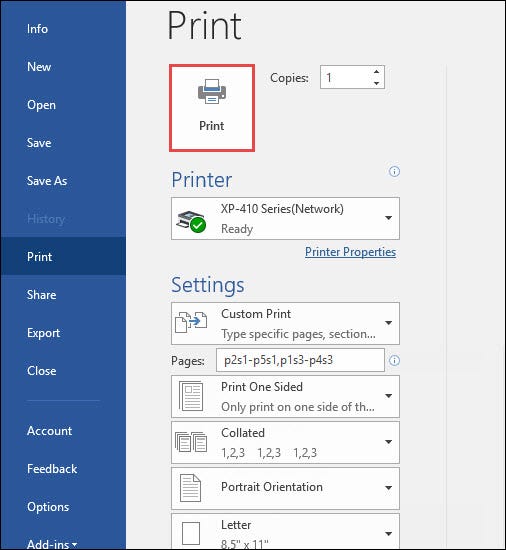
Mais uma dica rápida: se a qualquer momento você não tiver certeza do número da seção que deseja usar, você pode descobrir rapidamente abrindo a área do cabeçalho ou rodapé em uma página dessa seção. O Word mostrará o número da seção bem ali.
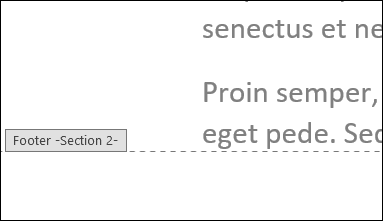
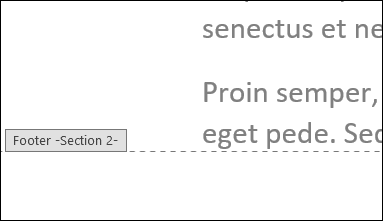
Como você pode ver, existem muitos pequenos recursos ocultos no Word que você nunca encontraria por acidente. Com sorte, será útil para você.
setTimeout(função(){
!função(f,b,e,v,n,t,s)
{E se(f.fbq)Retorna;n = f.fbq = função(){n.callMethod?
n.callMethod.apply(n,argumentos):n.queue.push(argumentos)};
E se(!f._fbq)f._fbq = n;n.push = n;n.loaded =!0;n.version = ’2.0′;
n.queue =[];t = b.createElement(e);t.async =!0;
t.src = v;s = b.getElementsByTagName(e)[0];
s.parentNode.insertBefore(t,s) } (window, documento,'roteiro',
‘Https://connect.facebook.net/en_US/fbevents.js ’);
fbq('iniciar', ‘335401813750447’);
fbq('acompanhar', ‘PageView’);
},3000);






